苹果电脑快捷键大全
- 格式:docx
- 大小:115.42 KB
- 文档页数:6
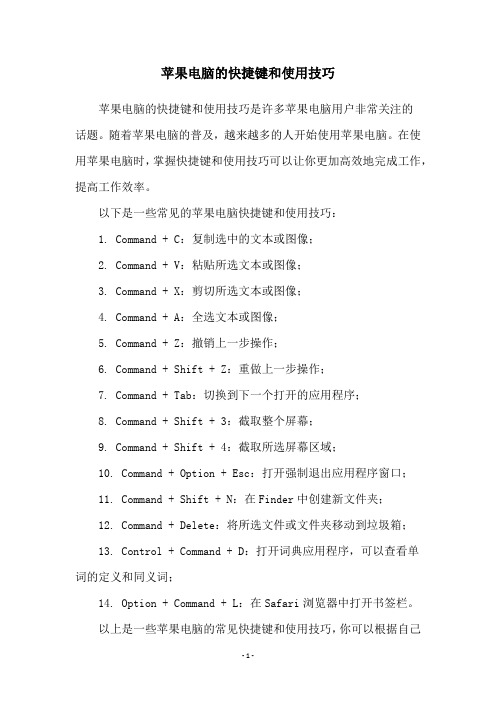
苹果电脑的快捷键和使用技巧苹果电脑的快捷键和使用技巧是许多苹果电脑用户非常关注的话题。
随着苹果电脑的普及,越来越多的人开始使用苹果电脑。
在使用苹果电脑时,掌握快捷键和使用技巧可以让你更加高效地完成工作,提高工作效率。
以下是一些常见的苹果电脑快捷键和使用技巧:1. Command + C:复制选中的文本或图像;2. Command + V:粘贴所选文本或图像;3. Command + X:剪切所选文本或图像;4. Command + A:全选文本或图像;5. Command + Z:撤销上一步操作;6. Command + Shift + Z:重做上一步操作;7. Command + Tab:切换到下一个打开的应用程序;8. Command + Shift + 3:截取整个屏幕;9. Command + Shift + 4:截取所选屏幕区域;10. Command + Option + Esc:打开强制退出应用程序窗口;11. Command + Shift + N:在Finder中创建新文件夹;12. Command + Delete:将所选文件或文件夹移动到垃圾箱;13. Control + Command + D:打开词典应用程序,可以查看单词的定义和同义词;14. Option + Command + L:在Safari浏览器中打开书签栏。
以上是一些苹果电脑的常见快捷键和使用技巧,你可以根据自己的需求加以使用。
在日常使用中,还可以通过设置快捷键或使用第三方工具来提高效率。
对于新手来说,苹果电脑的使用可能需要一些适应时间,但只要你掌握了这些快捷键和使用技巧,相信你的工作效率一定会有明显的提高。
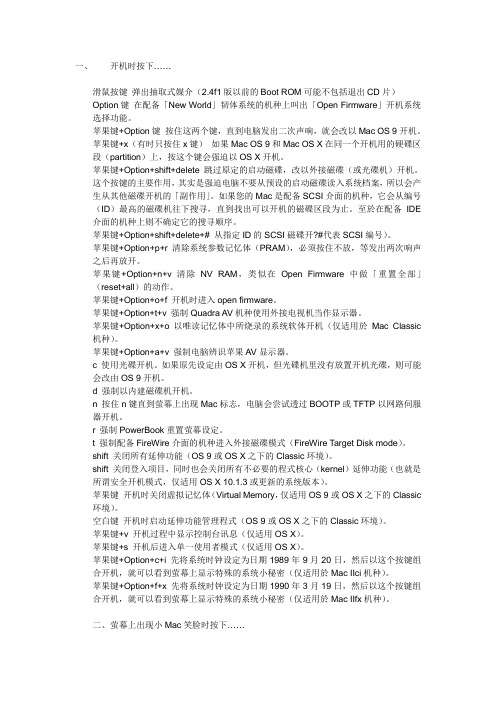
一、开机时按下……滑鼠按键弹出抽取式媒介(2.4f1版以前的Boot ROM可能不包括退出CD片)Option键在配备「New World」韧体系统的机种上叫出「Open Firmware」开机系统选择功能。
苹果键+Option键按住这两个键,直到电脑发出二次声响,就会改以Mac OS 9开机。
苹果键+x(有时只按住x键)如果Mac OS 9和Mac OS X在同一个开机用的硬碟区段(partition)上,按这个键会强迫以OS X开机。
苹果键+Option+shift+delete 跳过原定的启动磁碟,改以外接磁碟(或光碟机)开机。
这个按键的主要作用,其实是强迫电脑不要从预设的启动磁碟读入系统档案,所以会产生从其他磁碟开机的「副作用」。
如果您的Mac是配备SCSI介面的机种,它会从编号(ID)最高的磁碟机往下搜寻,直到找出可以开机的磁碟区段为止。
至於在配备IDE 介面的机种上则不确定它的搜寻顺序。
苹果键+Option+shift+delete+# 从指定ID的SCSI磁碟开?#代表SCSI编号)。
苹果键+Option+p+r 清除系统参数记忆体(PRAM),必须按住不放,等发出两次响声之后再放开。
苹果键+Option+n+v 清除NV RAM,类似在Open Firmware中做「重置全部」(reset+all)的动作。
苹果键+Option+o+f 开机时进入open firmware。
苹果键+Option+t+v 强制Quadra AV机种使用外接电视机当作显示器。
苹果键+Option+x+o 以唯读记忆体中所烧录的系统软体开机(仅适用於Mac Classic 机种)。
苹果键+Option+a+v 强制电脑辨识苹果AV显示器。
c 使用光碟开机。
如果原先设定由OS X开机,但光碟机里没有放置开机光碟,则可能会改由OS 9开机。
d 强制以内建磁碟机开机。
n 按住n键直到萤幕上出现Mac标志,电脑会尝试透过BOOTP或TFTP以网路伺服器开机。
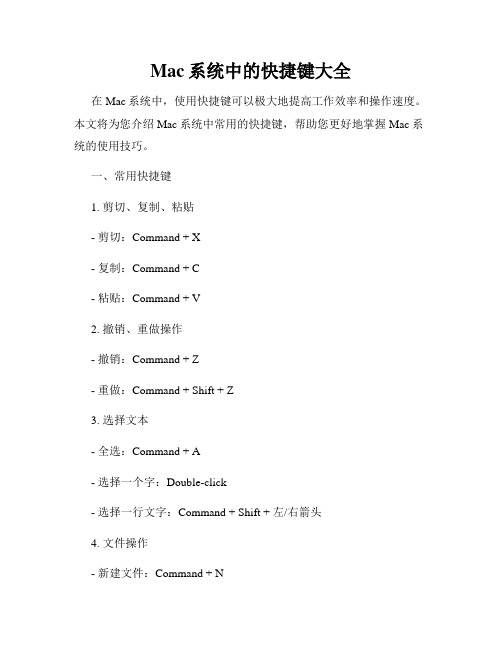
Mac系统中的快捷键大全在Mac系统中,使用快捷键可以极大地提高工作效率和操作速度。
本文将为您介绍Mac系统中常用的快捷键,帮助您更好地掌握Mac系统的使用技巧。
一、常用快捷键1. 剪切、复制、粘贴- 剪切:Command + X- 复制:Command + C- 粘贴:Command + V2. 撤销、重做操作- 撤销:Command + Z- 重做:Command + Shift + Z3. 选择文本- 全选:Command + A- 选择一个字:Double-click- 选择一行文字:Command + Shift + 左/右箭头4. 文件操作- 新建文件:Command + N- 打开文件:Command + O- 保存文件:Command + S5. 切换应用程序- 切换到下一个应用程序:Command + Tab- 切换到上一个应用程序:Command + Shift + Tab6. 屏幕截图- 全屏截图:Command + Shift + 3- 截取选定区域:Command + Shift + 47. 关闭当前应用程序窗口- 关闭当前窗口:Command + W8. 查找- 在当前页面查找:Command + F9. 强制退出应用程序- 强制退出应用程序:Command + Option + Esc10. 打开Finder- 打开Finder窗口:Command + Space,然后输入"Finder"11. 锁屏幕- 锁屏:Control + Command + Q二、浏览器快捷键1. 在浏览器中打开新标签页- 打开新标签页:Command + T2. 切换标签页- 切换到下一个标签页:Command + Option + Right Arrow - 切换到上一个标签页:Command + Option + Left Arrow 3. 关闭当前标签页- 关闭当前标签页:Command + W4. 在地址栏中搜索- 在地址栏中进行搜索:Command + L,然后输入搜索内容5. 返回上一页- 返回上一页:Command + 左箭头6. 前进到下一页- 前进到下一页:Command + 右箭头三、系统操作快捷键1. 打开系统偏好设置- 打开系统偏好设置:Command + ,(逗号)2. 关闭当前窗口- 关闭当前窗口:Command + W3. 锁定屏幕- 锁定屏幕:Control + Shift + Power(或者Control + Shift + Eject)4. 强制重启或关闭- 强制重启:Control + Command + Power- 强制关闭:Control + Option + Command + Power5. 调整音量- 增大音量:F12- 减小音量:F11- 静音:F106. 调整亮度- 增加亮度:F2- 减少亮度:F17. 显示/隐藏Dock- 显示/隐藏Dock:Option + Command + D请注意,在不同的应用程序中,可能会存在一些特定的快捷键。

苹果电脑快捷键大全苹果电脑的快捷键是提高工作效率和操作便捷性的利器,熟练掌握各种快捷键可以让你在使用苹果电脑时事半功倍。
下面就为大家介绍一些常用的苹果电脑快捷键,希望对大家有所帮助。
1. Command + C,复制。
在苹果电脑上,要复制文本或文件,只需选中要复制的内容,然后按下“Command + C”快捷键即可。
2. Command + V,粘贴。
复制完内容之后,想要粘贴到其他地方,只需按下“Command + V”快捷键即可完成粘贴操作。
3. Command + X,剪切。
若想要将选中的内容剪切到其他位置,只需按下“Command + X”快捷键即可完成剪切操作。
4. Command + A,全选。
当需要全选文本或文件时,只需按下“Command + A”快捷键即可一次性选中全部内容。
5. Command + Z,撤销。
若操作失误,想要撤销上一步操作,只需按下“Command + Z”快捷键即可撤销。
6. Command + S,保存。
在编辑文档或文件时,按下“Command + S”快捷键可以快速保存当前内容。
7. Command + N,新建。
若需要新建一个文档或窗口,只需按下“Command + N”快捷键即可快速新建。
8. Command + W,关闭。
想要关闭当前窗口或文档,只需按下“Command + W”快捷键即可关闭当前窗口。
9. Command + Q,退出。
要退出当前应用程序,只需按下“Command + Q”快捷键即可快速退出。
10. Command + Tab,切换应用。
若需要在多个应用程序之间快速切换,只需按下“Command + Tab”快捷键即可轻松完成切换。
11. Command + Shift + 3,全屏截图。
想要进行全屏截图,只需按下“Command + Shift + 3”快捷键即可完成全屏截图操作。
12. Command + Shift + 4,选择区域截图。
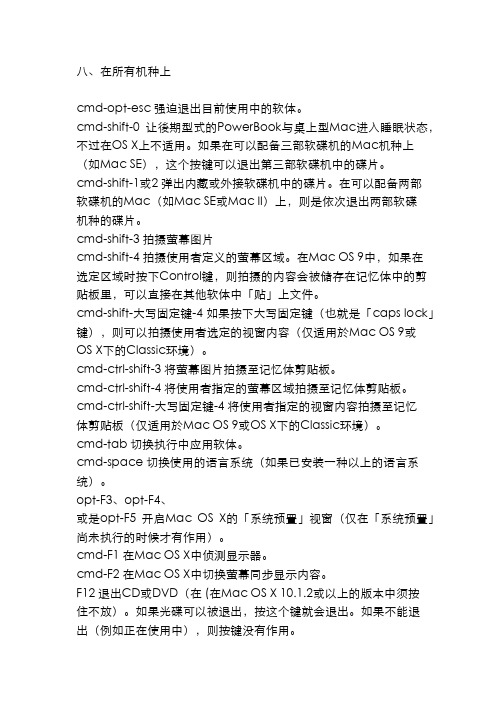
八、在所有机种上cmd-opt-esc 强迫退出目前使用中的软体。
cmd-shift-0 让後期型式的PowerBook与桌上型Mac进入睡眠状态,不过在OS X上不适用。
如果在可以配备三部软碟机的Mac机种上(如Mac SE),这个按键可以退出第三部软碟机中的碟片。
cmd-shift-1或2 弹出内藏或外接软碟机中的碟片。
在可以配备两部软碟机的Mac(如Mac SE或Mac II)上,则是依次退出两部软碟机种的碟片。
cmd-shift-3 拍摄萤幕图片cmd-shift-4 拍摄使用者定义的萤幕区域。
在Mac OS 9中,如果在选定区域时按下Control键,则拍摄的内容会被储存在记忆体中的剪贴板里,可以直接在其他软体中「贴」上文件。
cmd-shift-大写固定键-4 如果按下大写固定键(也就是「caps lock」键),则可以拍摄使用者选定的视窗内容(仅适用於Mac OS 9或OS X下的Classic环境)。
cmd-ctrl-shift-3 将萤幕图片拍摄至记忆体剪贴板。
cmd-ctrl-shift-4 将使用者指定的萤幕区域拍摄至记忆体剪贴板。
cmd-ctrl-shift-大写固定键-4 将使用者指定的视窗内容拍摄至记忆体剪贴板(仅适用於Mac OS 9或OS X下的Classic环境)。
cmd-tab 切换执行中应用软体。
cmd-space 切换使用的语言系统(如果已安装一种以上的语言系统)。
opt-F3、opt-F4、或是opt-F5 开启Mac OS X的「系统预置」视窗(仅在「系统预置」尚未执行的时候才有作用)。
cmd-F1 在Mac OS X中侦测显示器。
cmd-F2 在Mac OS X中切换萤幕同步显示内容。
F12 退出CD或DVD(在 (在Mac OS X 10.1.2或以上的版本中须按住不放)。
如果光碟可以被退出,按这个键就会退出。
如果不能退出(例如正在使用中),则按键没有作用。
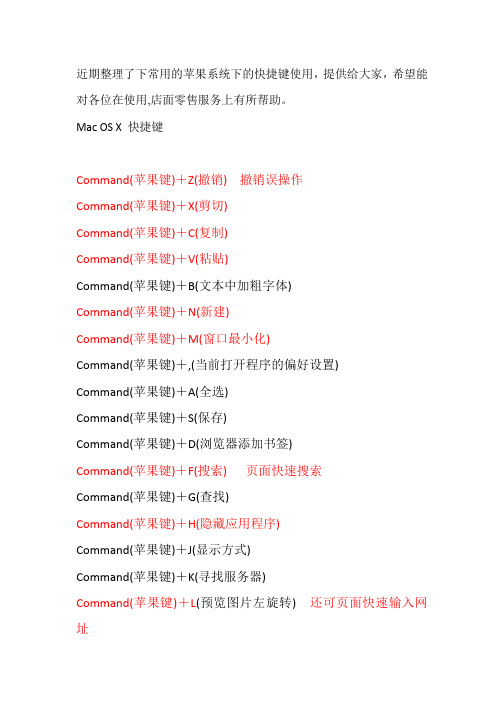
近期整理了下常用的苹果系统下的快捷键使用,提供给大家,希望能对各位在使用,店面零售服务上有所帮助。
Mac OS X 快捷键Command(苹果键)+Z(撤销)撤销误操作Command(苹果键)+X(剪切)Command(苹果键)+C(复制)Command(苹果键)+V(粘贴)Command(苹果键)+B(文本中加粗字体)Command(苹果键)+N(新建)Command(苹果键)+M(窗口最小化)Command(苹果键)+,(当前打开程序的偏好设置)Command(苹果键)+A(全选)Command(苹果键)+S(保存)Command(苹果键)+D(浏览器添加书签)Command(苹果键)+F(搜索)页面快速搜索Command(苹果键)+G(查找)Command(苹果键)+H(隐藏应用程序)Command(苹果键)+J(显示方式)Command(苹果键)+K(寻找服务器)Command(苹果键)+L(预览图片左旋转)还可页面快速输入网址Command(苹果键)+Q(退出应用程序)Command(苹果键)+W(关闭当前窗口)Command(苹果键)+E(推出移动硬盘)Command(苹果键)+R(预览图片右旋转)页面刷新Command(苹果键)+T(显示字体)Command(苹果键)+I(显示简介)Command(苹果键)+O(打开)Command(苹果键)+P(打印)Command(苹果键)+Tab(切换应用程序)Command(苹果键)+~(倒序切换应用程序)Command(苹果键)+-(缩小字体)Command(苹果键)++(放大字体)1、按delete键,实现Windows键盘上退格键的功能,也就是删除光标之前的一个字符(默认);2、按fn+delete键,删除光标之后的一个字符;3、按option+delete键,删除光标之前的一个单词(英文有效)4、按command+delete键,删除光标之前整行内容;5、选中文件后按command+delete,删除掉该文件;Command(苹果键)+Esc(Front Row)Command(苹果键)+Alt+*组合:Command(苹果键)+Esc(强制推出应用程序)Command(苹果键)+推出键(强制睡眠)Command(苹果键)+D(隐藏Dock)Command(苹果键)+Shift+3(截屏)Command(苹果键)+Shift+4(选择截屏)Command(苹果键)+Control+Alt+推出键(关机)Command + Shift + N 新建文件夹Command +Delete在地址栏中删除光标前的关键字词空格键向下滚动网页。
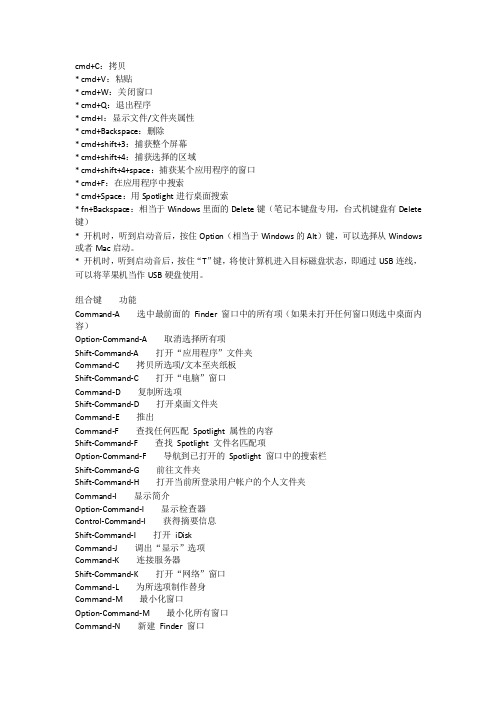
cmd+C:拷贝* cmd+V:粘贴* cmd+W:关闭窗口* cmd+Q:退出程序* cmd+I:显示文件/文件夹属性* cmd+Backspace:删除* cmd+shift+3:捕获整个屏幕* cmd+shift+4:捕获选择的区域* cmd+shift+4+space:捕获某个应用程序的窗口* cmd+F:在应用程序中搜索* cmd+Space:用Spotlight进行桌面搜索* fn+Backspace:相当于Windows里面的Delete键(笔记本键盘专用,台式机键盘有Delete 键)* 开机时,听到启动音后,按住Option(相当于Windows的Alt)键,可以选择从Windows 或者Mac启动。
* 开机时,听到启动音后,按住“T”键,将使计算机进入目标磁盘状态,即通过USB连线,可以将苹果机当作USB硬盘使用。
组合键功能Command-A 选中最前面的Finder 窗口中的所有项(如果未打开任何窗口则选中桌面内容)Option-Command-A 取消选择所有项Shift-Command-A 打开“应用程序”文件夹Command-C 拷贝所选项/文本至夹纸板Shift-Command-C 打开“电脑”窗口Command-D 复制所选项Shift-Command-D 打开桌面文件夹Command-E 推出Command-F 查找任何匹配Spotlight 属性的内容Shift-Command-F 查找Spotlight 文件名匹配项Option-Command-F 导航到已打开的Spotlight 窗口中的搜索栏Shift-Command-G 前往文件夹Shift-Command-H 打开当前所登录用户帐户的个人文件夹Command-I 显示简介Option-Command-I 显示检查器Control-Command-I 获得摘要信息Shift-Command-I 打开iDiskCommand-J 调出“显示”选项Command-K 连接服务器Shift-Command-K 打开“网络”窗口Command-L 为所选项制作替身Command-M 最小化窗口Option-Command-M 最小化所有窗口Command-N 新建Finder 窗口Shift-Command-N 新建文件夹Option-Command-N 新建智能文件夹Command-O 打开所选项Shift-Command-Q 注销Option-Shift-Command-Q 立即注销Command-R 显示(替身的)原身Command-T 添加到工具条Shift-Command-T 添加到个人收藏Option-Command-T 在Finder 窗口中隐藏工具栏/显示工具栏Shift-Command-U 打开“实用工具”文件夹Command-V 粘贴Command-W 关闭窗口Option-Command-W 关闭所有窗口Command-X 剪切Option-Command-Y 幻灯片显示(Mac OS X 10.5 或更高版本)Command-Z 还原/重做Command-1 以图标显示Command-2 列表方式显示Command-3 以分栏方式显示Command-4 以Cover Flow 方式显示(Mac OS X 10.5 或更高版本)Command-,(Command 加逗号键)打开Finder 偏好设置Command-`(重音符键- 美式英语键盘布局中Tab 键的上方)循环显示打开的Finder 窗口Command-Shift-? 打开Mac 帮助Option-Shift-Command-Esc(按住三秒钟)- 仅Mac OS X v10.5、v10.6 或更高版本强制退出最前面的应用程序Command-[ 后退Command-] 前进Command-上箭头打开所含文件夹Control-Command-上箭头在新窗口中打开所含文件夹Command-下箭头打开高亮显示的项Command-Tab 切换应用程序- 向前循环Shift-Command-Tab 切换应用程序- 向后循环Command-Delete 移到废纸篓Shift-Command-Delete 清倒废纸篓。
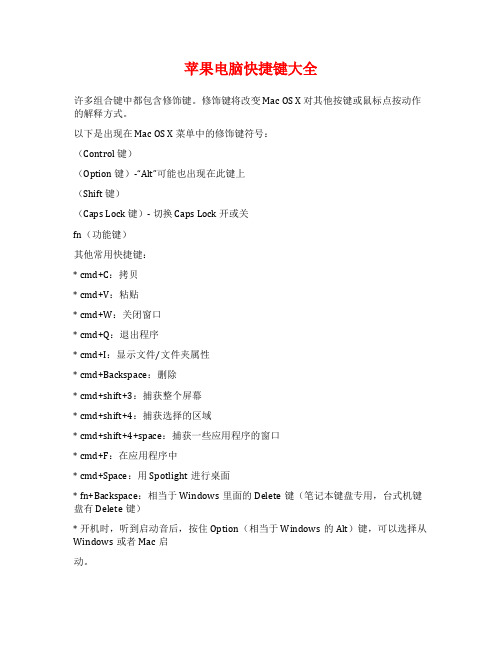
苹果电脑快捷键大全许多组合键中都包含修饰键。
修饰键将改变 Mac OS X 对其他按键或鼠标点按动作的解释方式。
以下是出现在 Mac OS X 菜单中的修饰键符号:(Control 键)(Option 键)-“Alt”可能也出现在此键上(Shift 键)(Caps Lock 键)- 切换 Caps Lock 开或关fn(功能键)其他常用快捷键:* cmd+C:拷贝* cmd+V:粘贴* cmd+W:关闭窗口* cmd+Q:退出程序* cmd+I:显示文件/文件夹属性* cmd+Backspace:删除* cmd+shift+3:捕获整个屏幕* cmd+shift+4:捕获选择的区域* cmd+shift+4+space:捕获一些应用程序的窗口* cmd+F:在应用程序中* cmd+Space:用Spotlight进行桌面* fn+Backspace:相当于Windows里面的Delete键(笔记本键盘专用,台式机键盘有Delete键)* 开机时,听到启动音后,按住Option(相当于Windows的Alt)键,可以选择从Windows或者Mac启动。
* 开机时,听到启动音后,按住“T”键,将使计算机进入目标磁盘状态,即通过USB 连线,可以将苹果机当作USB硬盘使用。
组合键功能窗口则选中桌面内容)·张小龙2023年领导力大会末内部分享:警惕KPI和流·caoz谈能力成长系列 - 取舍之道·解读《百度网页质量白皮书》潜台词·创业像开车,而不是发火箭·能花钱的,就不要花时间·时间管理:吃掉三只青蛙吧!·成语玩命猜ipad,iphone版全部答案·疯狂猜图答案·caoz:数据分析这点事最新推荐RSS订阅·Keycode对照表·nslookup命令详解·如何判断IP地址是A类B类还是C类·Linux命令:swapoff 关闭swap·Linux怎样修改系统时间·比YOUTUBE更好的五个国外视频分享网站·怎样正确设置remote_addr和x_forwarded_for·Linux下使用host、dig、nslookup查询DNS·详解Nginx虚拟主机配置中server_name的具体写法本月热门·Keycode对照表·nslookup命令详解·Linux命令:swapoff 关闭swap·如何判断IP地址是A类B类还是C类·Linux怎样修改系统时间·怎样正确设置remote_addr和x_forwarded_for·Linux下使用host、dig、nslookup查询DNS·比YOUTUBE更好的五个国外视频分享网站·鹦鹉系列笑话 (史上最全)本周热门·Centos7+Nginx1.9+php7+mysql5.6的简易安装配置·简称ag的the_silver_searcher介绍,代码神器·smarty诡异问题导致/tmp生成大量临时文件·curl的小问题·简单记录:基于心智的员工管理·读书笔记:《旅游电子商务指南》·读书笔记:《网站可用性测试及优化指南》·nginx配置之一堆without·hidef:替代define,提高php性能Enjoy最新博文首页,文章首页, IT资讯,网站运营,网站制作,网络编程,学习认证,精彩好文,游戏攻略,其它精选,最新文章,热门文章,推荐文章,汉语字典¥8方)循环显示打开的 Finder 窗口S X v10.5、v10.6 或更高版本强制退出最前面的应用程序将拖移的项移到其他宗卷/位置(按住按键时指针图标发生变化 - 请参阅此文章)拖移时按 Option 键拷贝拖移的项(按住按键时指针图标发生变化 - 请参阅此文章)为拖移的项制作替身(按住按键时指针图标发生变化 -请参阅此文章)应用程序和其他Mac OS X键盘命令注:有些应用程序可能不支持以下所有应用程序组合键。
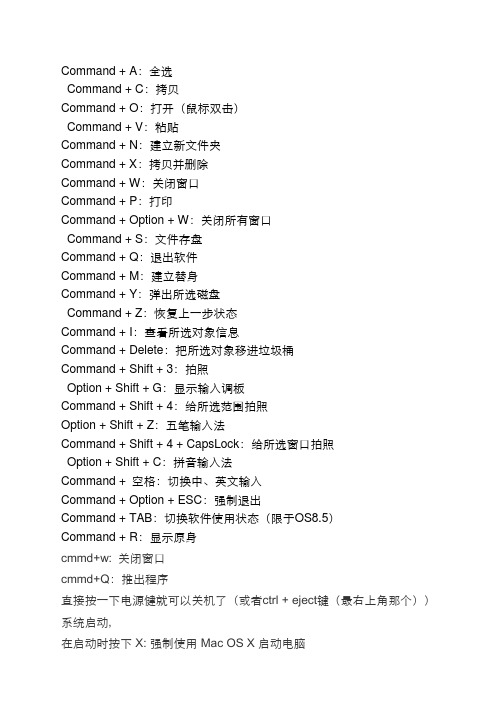


苹果电脑快捷键大全注:Command即苹果键,也有人称为花键。
Ctrl即control键。
Escape即键盘左上角的esc键。
Space空格键。
屏幕捕捉快捷键动作##############保存到######-快捷键全屏捕捉############桌面(.PDF文件)###Command + Shift + 3 屏幕部分画面##########桌面(.PDF文件)###Command + Shift + 4 窗口、图标###########桌面(.PDF文件)###1. Command + Shift + 4############- #############-2. 空格全屏捕捉############剪贴板#######Ctrl + Command + Shift +3屏幕部分画面##########剪贴板####### Ctrl + Command + Shift+ 4窗口、图标###########剪贴板####### 1. Ctrl + Command + Shift + 4############- #############-2. 空格动作########################-快捷键程序冻结快捷键停止进程######################-Command + 小数点强制退出程序####################-Command + Option + Escape强制重新启动####################-Command + Ctrl + 电源键启动时的快捷键启动为安全模式###################-Shift (在开机提示音后)阻止自动登录####################-Shift (显示进度条时)阻止启动项目####################-Shift (登录过程中)从光盘启动系统###################-c火线目标盘模式###################-t从网络映像启动###################-n选择启动磁盘####################-Option清除参数存储器(PRAM) ###############Command + Option + p+ r启动为 verbose 模式################-Command + v启动为单用户模式##################-Command + s打开主板固件####################-Command + Option + o + fFinder 快捷键隐藏 Finder ####################-Command + h隐藏其它程序####################-Command + Option + h清空废纸篓#####################-Command + Shift + Delete 清空废纸篓(不提示) #################-Command + Option +Shift + Delete获取简介 (静态窗口) #################Command + i获取简介 (动态窗口) #################Command + Option + i 查找 ... #######################Command + f弹出########################-Command + e显示查看选项####################-Command + j转到计算机#####################-Command + Shift + c转到 Home #####################Command + Shift + h转到 iDisk #####################-Command + Shift + i转到应用程序目录##################-Command + Shift + a转到个人收藏####################-Command + Shift + f转到目录 ... #####################Command + Shift + g连接服务器 ... ####################Command + k注销... #######################-Command + Shift + q注销 (无提示) ####################Command + Option + Shift + qFinder中的图标快捷键选择下一图标####################-方向键按首字母选择图标##################-字母键选择下一个 (升序) ##################Tab添加选择图标####################-Shift + 点击选择连续的图标 (列表模式) ##############Shift + 点击选择不连续的图标 (列表模式) #############Command + 点击编辑图标名称####################-Return文件及目录的快捷键拷贝项目######################-Option + 拖动项目复制########################-Command + d创建替身(鼠标方式) #################-Command + Option + 拖动创建替身 (命令方式) #################Command + l (L)显示替身的原身###################-Command + r添加到个人收藏###################-Command + t对齐项目######################-Command + 拖动在新窗口中打开目录#################-Command + 双击打开项目######################-Command + 下方向键关闭目录 (并返回上层目录) ##############Command + 上方向键打开目录 (列表模式) #################Option + 右方向键关闭目录 (列表模式) #################Option + 左方向键打开选择的目录中的所有目录 (列表模式) ########Command + Option + 右方向键关闭选择的目录中的所有目录 (列表模式) ########Command + Option + 左方向键删除项目######################-Command + Delete窗口快捷键新的 Finder 窗口##################-Command + n关闭当前窗口####################-Command + w最小化当前窗口###################-Command + m关闭所有窗口####################-Option + 点击关闭按钮或Command + Option + w最小化所有窗口###################-Option + 点击最小化按钮全屏########################-Option + 点击缩放按钮隐藏当前程序####################-Option + 点击 (Desktop,Dock item, ...)移动未激活窗口###################-Command + 拖动窗口显示为图标#####################-Command + 1显示为列表#####################-Command + 2显示为分栏#####################-Command + 3显示/隐藏工具栏###################Command + b查看并选择当前目录的路径##############-Command + 点击窗口标题Dock快捷键在Finder中显示项目#################Command + 点击 dock 项目切换Dock #####################-Ctrl + d导航########################-左、右方向键或Tab, Shift +Tab打开项目######################-Space, Return, Enter隐藏/显示Dock ###################Command + Option + d用户进程快捷键浏览激活的应用程序#################-Command + Tab逆向浏览######################-Command + Shift + Tab对话框快捷键选择下一区域####################- Tab选择默认按钮####################- Return 或 Enter关闭对话框#####################- Esc 或 Command + 小数点选择上层/下层目录 (保存, 打开对话枉) #########上、下方向键向上滚动(列表方式) #################- Page up向下滚动(列表方式) #################- Page down输入光标移动到行首##################上方向键输入光标移动到行末##################下方向键全键盘操作打开完全键盘操作###################Ctrl + F1任意控制对话框及窗口#################Ctrl + F7高亮下一控制#####################Tab高亮下一控制 (文本框) ################-Ctrl + Tab高亮下一窗口#####################Command + `高亮项目、表单或菜单#################方向键移动滚动条及按钮###################方向键高亮控制相邻的文本框################# Ctrl + 方向键选择高亮项目#####################-空格键默认点击动作#####################-Return 或 Enter点击取消按钮#####################-Esc不选择项目关闭窗口##################-Esc反转高亮移动顺序###################-Shift + "key"动作 (使用功能键) 快捷键菜单条########################-Ctrl + F2Dock ########################- Ctrl + F3浏览窗口#######################-Ctrl + F4 (Ctrl + Shift + F4) 工具栏########################-Ctrl + F5实用程序#######################-Ctrl + F6动作 (使用字母键) 快捷键菜单条########################-Ctrl + mDock ########################- Ctrl + d浏览窗口#######################-Ctrl + w (Ctrl + Shift + w)工具栏########################-Ctrl + t实用程序#######################-Ctrl + u回答者:五岳独尊zzzz|十四级| 2006-5-26 23:30苹果电脑快捷键大全注:Command即苹果键,也有人称为花键。
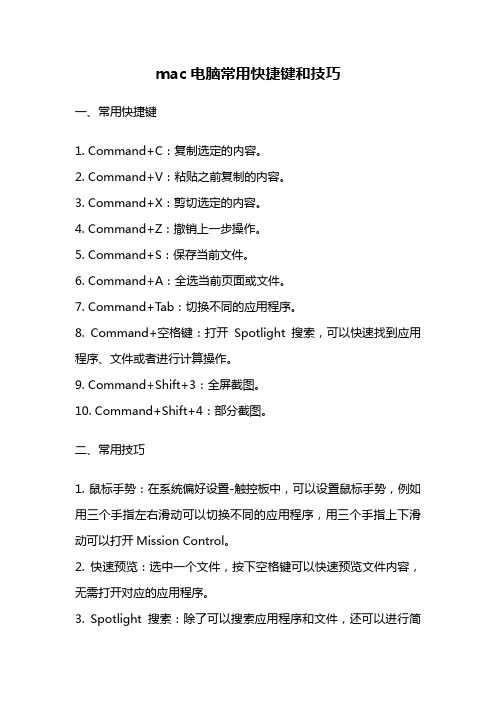
mac电脑常用快捷键和技巧一、常用快捷键1. Command+C:复制选定的内容。
2. Command+V:粘贴之前复制的内容。
3. Command+X:剪切选定的内容。
4. Command+Z:撤销上一步操作。
5. Command+S:保存当前文件。
6. Command+A:全选当前页面或文件。
7. Command+Tab:切换不同的应用程序。
8. Command+空格键:打开Spotlight搜索,可以快速找到应用程序、文件或者进行计算操作。
9. Command+Shift+3:全屏截图。
10. Command+Shift+4:部分截图。
二、常用技巧1. 鼠标手势:在系统偏好设置-触控板中,可以设置鼠标手势,例如用三个手指左右滑动可以切换不同的应用程序,用三个手指上下滑动可以打开Mission Control。
2. 快速预览:选中一个文件,按下空格键可以快速预览文件内容,无需打开对应的应用程序。
3. Spotlight搜索:除了可以搜索应用程序和文件,还可以进行简单的计算操作,直接在搜索框中输入数学表达式即可。
4. 文件标签:在Finder中,可以为文件添加不同的标签,方便分类和检索。
5. Dock栏:在Dock栏中,将常用的应用程序固定在最上方,可以快速启动。
6. 多桌面:在Mission Control中,可以创建不同的桌面,例如一个用于工作,一个用于娱乐,方便切换和整理窗口。
7. 切换窗口:在同一个应用程序中打开多个窗口时,使用Command+`可以快速切换窗口。
8. 快速访问文件夹:在Finder中,使用Command+Shift+G可以直接输入文件夹路径,快速访问对应的文件夹。
9. 隐藏应用程序:使用Command+H可以将当前应用程序隐藏,使用Command+Tab可以再次切换回来。
10. 设置自动启动应用程序:在系统偏好设置-用户与群组-登录项中,可以设置开机自动启动的应用程序。
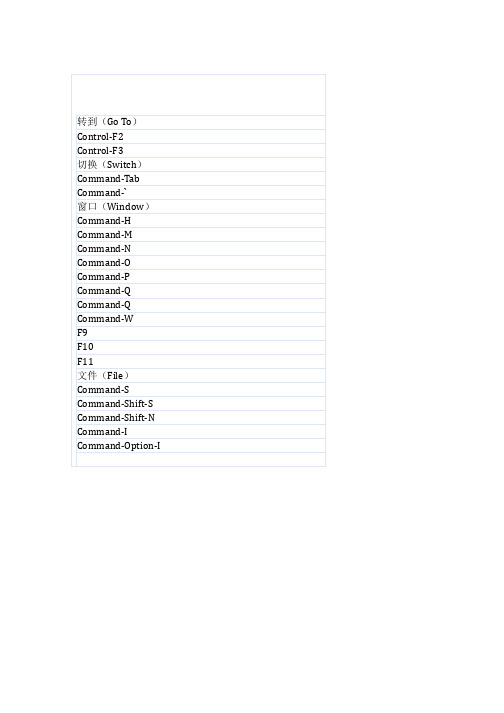
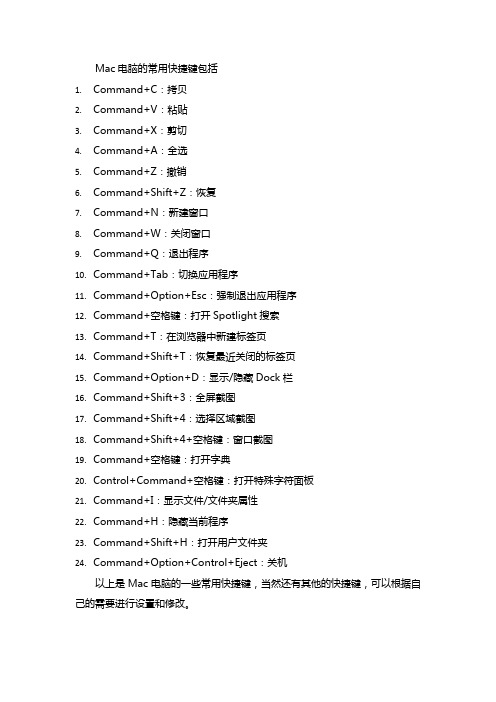
Mac电脑的常用快捷键包括
mand+C:拷贝
mand+V:粘贴
mand+X:剪切
mand+A:全选
mand+Z:撤销
mand+Shift+Z:恢复
mand+N:新建窗口
mand+W:关闭窗口
mand+Q:退出程序
mand+Tab:切换应用程序
mand+Option+Esc:强制退出应用程序
mand+空格键:打开Spotlight搜索
mand+T:在浏览器中新建标签页
mand+Shift+T:恢复最近关闭的标签页
mand+Option+D:显示/隐藏Dock栏
mand+Shift+3:全屏截图
mand+Shift+4:选择区域截图
mand+Shift+4+空格键:窗口截图
mand+空格键:打开字典
20.Control+Command+空格键:打开特殊字符面板
mand+I:显示文件/文件夹属性
mand+H:隐藏当前程序
mand+Shift+H:打开用户文件夹
mand+Option+Control+Eject:关机
以上是Mac电脑的一些常用快捷键,当然还有其他的快捷键,可以根据自己的需要进行设置和修改。

注:Command即苹果键,也有人称为花键。
Ctrl即control键。
Escape即键盘左上角的esc键。
Space空格键。
在x86版中:win键=花键ctrl键=Ctrl^键Alt 键=Optionshift 键=shift屏幕捕捉快捷键动作……………………….保存到…………-快捷键全屏捕捉……………………桌面(.PDF文件)……Command + Shift + 3 (win+shift+3)屏幕部分画面………………..桌面(.PDF文件)……Command + Shift + 4 (win+shift+4)窗口、图标………………….桌面(.PDF文件)……1. Command + Shift + 4 (win+shift+4)……………………- ……………………..-2. 空格全屏捕捉……………………剪贴板…………..Ctrl + Command + Shift + 3屏幕部分画面………………..剪贴板………….. Ctrl + Command + Shift + 4窗口、图标………………….剪贴板………….. 1. Ctrl + Command + Shift + 4……………………- ……………………..-2. 空格动作…………………………………………-快捷键程序冻结快捷键停止进程……………………………………..-Command + 小数点强制退出程序………………………………….-Command + Option + Escape强制重新启动………………………………….-Command + Ctrl + 电源键启动时的快捷键启动为安全模式………………………………..-Shift (在开机提示音后)阻止自动登录………………………………….-Shift (显示进度条时)阻止启动项目………………………………….-Shift (登录过程中)从光盘启动系统………………………………..-c火线目标盘模式………………………………..-t从网络映像启动………………………………..-n选择启动磁盘………………………………….-Option清除参数存储器(PRAM) …………………………Command + Option + p + r启动为verbose 模式…………………………..-Command + v启动为单用户模式………………………………-Command + s打开主板固件………………………………….-Command + Option + o + fFinder 快捷键隐藏Finder ………………………………….-Command + h隐藏其它程序………………………………….-Command + Option + h清空废纸篓……………………………………-Command + Shift + Delete清空废纸篓(不提示) …………………………….-Command + Option + Shift + Delete 获取简介(静态窗口) …………………………….Command + i获取简介(动态窗口) …………………………….Command + Option + i查找… ……………………………………….Command + f弹出…………………………………………-Command + e显示查看选项………………………………….-Command + j转到计算机……………………………………-Command + Shift + c转到Home ……………………………………Command + Shift + h转到iDisk ……………………………………-Command + Shift + i转到应用程序目录………………………………-Command + Shift + a转到个人收藏………………………………….-Command + Shift + f转到目录… ……………………………………Command + Shift + g连接服务器… ………………………………….Command + k注销… ……………………………………….-Command + Shift + q注销(无提示) ………………………………….Command + Option + Shift + q Finder中的图标快捷键选择下一图标………………………………….-方向键按首字母选择图标………………………………-字母键选择下一个(升序) ………………………………Tab添加选择图标………………………………….-Shift + 点击选择连续的图标(列表模式) ……………………….Shift + 点击选择不连续的图标(列表模式) ……………………mand + 点击编辑图标名称………………………………….-Return文件及目录的快捷键拷贝项目……………………………………..-Option + 拖动项目复制…………………………………………-Command + d创建替身(鼠标方式) …………………………….-Command + Option + 拖动创建替身(命令方式) …………………………….Command + l (L)显示替身的原身………………………………..-Command + r添加到个人收藏………………………………..-Command + t对齐项目……………………………………..-Command + 拖动在新窗口中打开目录…………………………….-Command + 双击打开项目……………………………………..-Command + 下方向键关闭目录(并返回上层目录) ……………………….Command + 上方向键打开目录(列表模式) …………………………….Option + 右方向键关闭目录(列表模式) …………………………….Option + 左方向键打开选择的目录中的所有目录(列表模式) …………….Command + Option + 右方向键关闭选择的目录中的所有目录(列表模式) …………….Command + Option + 左方向键删除项目……………………………………..-Command + Delete窗口快捷键新的Finder 窗口………………………………-Command + n关闭当前窗口………………………………….-Command + w最小化当前窗口………………………………..-Command + m关闭所有窗口………………………………….-Option + 点击关闭按钮或Command + Option + w最小化所有窗口………………………………..-Option + 点击最小化按钮全屏…………………………………………-Option + 点击缩放按钮隐藏当前程序………………………………….-Option + 点击(Desktop, Dock item, …)移动未激活窗口………………………………..-Command + 拖动窗口显示为图标……………………………………-Command + 1显示为列表……………………………………-Command + 2显示为分栏……………………………………-Command + 3显示/隐藏工具栏………………………………mand + b查看并选择当前目录的路径……………………….-Command + 点击窗口标题Dock快捷键在Finder中显示项目…………………………….Command + 点击dock 项目切换Dock ……………………………………-Ctrl + d导航…………………………………………-左、右方向键或Tab, Shift + Tab 打开项目……………………………………..-Space, Return, Enter隐藏/显示Dock ………………………………mand + Option + d用户进程快捷键浏览激活的应用程序…………………………….-Command + Tab逆向浏览……………………………………..-Command + Shift + Tab对话框快捷键选择下一区域………………………………….- Tab选择默认按钮………………………………….- Return 或Enter关闭对话框……………………………………- Esc 或Command + 小数点选择上层/下层目录(保存, 打开对话枉) ………………上、下方向键向上滚动(列表方式) …………………………….- Page up向下滚动(列表方式) …………………………….- Page down输入光标移动到行首………………………………上方向键输入光标移动到行末………………………………下方向键全键盘操作打开完全键盘操作………………………………..Ctrl + F1任意控制对话框及窗口…………………………….Ctrl + F7高亮下一控制……………………………………Tab高亮下一控制(文本框) …………………………..-Ctrl + Tab高亮下一窗口……………………………………Command + `高亮项目、表单或菜单…………………………….方向键移动滚动条及按钮………………………………..方向键高亮控制相邻的文本框……………………………. Ctrl + 方向键选择高亮项目……………………………………-空格键默认点击动作……………………………………-Return 或Enter点击取消按钮……………………………………-Esc不选择项目关闭窗口………………………………-Esc反转高亮移动顺序………………………………..-Shift + “key”动作(使用功能键) 快捷键菜单条…………………………………………-Ctrl + F2Dock …………………………………………- Ctrl + F3浏览窗口……………………………………….-Ctrl + F4 (Ctrl + Shift + F4) 工具栏…………………………………………-Ctrl + F5实用程序……………………………………….-Ctrl + F6动作(使用字母键) 快捷键菜单条…………………………………………-Ctrl + mDock …………………………………………- Ctrl + d浏览窗口……………………………………….-Ctrl + w (Ctrl + Shift + w)工具栏…………………………………………-Ctrl + t实用程序……………………………………….-Ctrl + u一、启动电脑时的巧妙使用:1.启动时,同时按住“Optionion”键可以重建桌面,此操作最好每月做一次;2.启动时,按住“shift”键可以关闭所有系统功能扩展;3.启动时,按住鼠标可以推出软盘以避免将其用作启动磁盘;4.启动时,按住“shift+Optionion+delete”键可以忽略启动磁盘,并自动寻找另一个介质做启动盘;5.启动时,按住“Optionion+P+R”键可以重设“选配器”和“控制板”,这种方法对于使用时间较长(半年以上)且系统有问题的电脑会有意想不到的效果;6.同时按住“shift+Optionion+电源键”可以重新启动或关闭电脑;7.在鼠标不能动时,同时按住“control+电源键”可以强行启动电脑。

一、常用快捷键篇1、新Finder 窗口Command + n(这个快捷键在safari等基本上所有的mac程序都适用,从此可以挂两个或多个qq,你懂得!)2、关闭当前程序窗口command+w(这个不退出程序,只是关闭当前窗口)3、隐藏当前正在使用的这个程序command+h(如果想使这个程序的窗口再出现,直接点程序图标就可以!)4、完全退出程序,关闭程序command+q5、safari刷新页面command+r6、复制command+c 粘贴command+v7、查看文件简介command+i8、注销电脑shift+command+q9、不提醒直接注销电脑shift+command+option+q10、打开文件command+o(我觉得打开很多文件好用,直接全选中再command+o)11、最小化command+m12、直接在finder中清倒废纸篓shift+command+option+delete13、重启的快捷键:Command-Ctrl-Eject.【注】先说一下Mac OS X系统图形表示方法⇧ = shift⌃ = control⌥ = option / alt Home=fn + ◄End=fn + ►Page Up=fn + ▲Page Down=fn + ▼14、删除后一个字符(普通键盘的Delete)=fn + delete15、截图保存整个屏幕到桌面=shift + command + 316、保存整个屏幕到剪贴板=control + shift + command + 317、截取指定屏幕区域到桌面=shift + command + 418、前一个输入法=command + 空格19、下一个输入法=alt + command + 空格20、强制重新启动Command + Ctrl + 电源key21、启动到安全模式Shift (在开机声音后)22、打开登录窗口Shift (当屏幕变成蓝色以后)23、并闭打开的窗口Shift (登录过程中)24、从光盘启动c25、选择启动磁盘Option26、启动到verbose 模式Command + v27、启动为单用户模式Command + s28、打开固件Command + Shift + o + f29、火线连接方式t Com或者command就是指的命令键(苹果键/花键)啦。
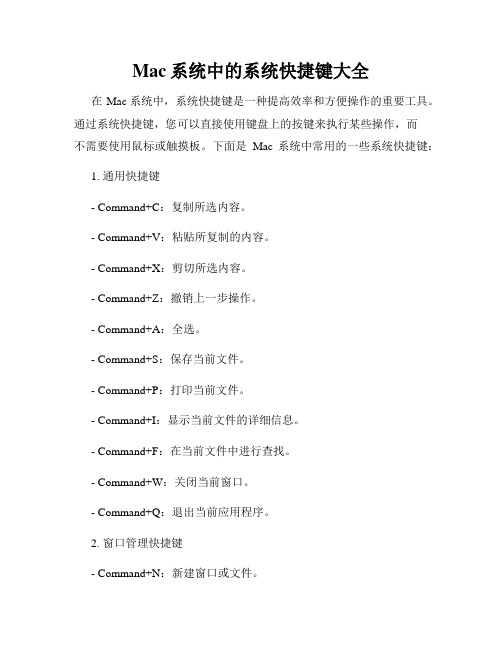
Mac系统中的系统快捷键大全在Mac系统中,系统快捷键是一种提高效率和方便操作的重要工具。
通过系统快捷键,您可以直接使用键盘上的按键来执行某些操作,而不需要使用鼠标或触摸板。
下面是Mac系统中常用的一些系统快捷键:1. 通用快捷键- Command+C:复制所选内容。
- Command+V:粘贴所复制的内容。
- Command+X:剪切所选内容。
- Command+Z:撤销上一步操作。
- Command+A:全选。
- Command+S:保存当前文件。
- Command+P:打印当前文件。
- Command+I:显示当前文件的详细信息。
- Command+F:在当前文件中进行查找。
- Command+W:关闭当前窗口。
- Command+Q:退出当前应用程序。
2. 窗口管理快捷键- Command+N:新建窗口或文件。
- Command+Tab:在应用程序之间切换。
- Command+`:在当前应用程序的窗口之间切换。
- Command+M:最小化当前窗口。
- Command+H:隐藏当前应用程序的窗口。
- Command+Option+H:隐藏其他应用程序的窗口。
3. 桌面快捷键- Command+Space:打开Spotlight,进行应用程序、文件和网络搜索。
- Control+上箭头:将光标移动到桌面顶部。
- Control+下箭头:将光标移动到桌面底部。
- Control+左箭头:将光标移动到桌面左侧。
- Control+右箭头:将光标移动到桌面右侧。
4. 文本编辑快捷键- Command+B:将所选文字设置为粗体。
- Command+I:将所选文字设置为斜体。
- Command+U:给所选文字添加下划线。
- Command+T:调整所选文字的大小。
- Option+Delete:删除当前光标之前的一个单词。
- Option+Shift+向左箭头:将光标选择到当前光标之前的一个单词。
- Option+Shift+向右箭头:将光标选择到当前光标之后的一个单词。
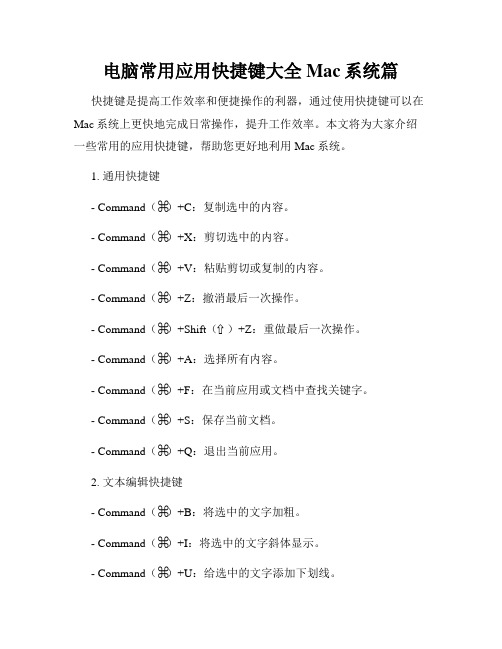
电脑常用应用快捷键大全Mac系统篇快捷键是提高工作效率和便捷操作的利器,通过使用快捷键可以在Mac系统上更快地完成日常操作,提升工作效率。
本文将为大家介绍一些常用的应用快捷键,帮助您更好地利用Mac系统。
1. 通用快捷键- Command(⌘)+C:复制选中的内容。
- Command(⌘)+X:剪切选中的内容。
- Command(⌘)+V:粘贴剪切或复制的内容。
- Command(⌘)+Z:撤消最后一次操作。
- Command(⌘)+Shift(⇧)+Z:重做最后一次操作。
- Command(⌘)+A:选择所有内容。
- Command(⌘)+F:在当前应用或文档中查找关键字。
- Command(⌘)+S:保存当前文档。
- Command(⌘)+Q:退出当前应用。
2. 文本编辑快捷键- Command(⌘)+B:将选中的文字加粗。
- Command(⌘)+I:将选中的文字斜体显示。
- Command(⌘)+U:给选中的文字添加下划线。
- Option(⌥)+Delete(⌫):删除光标前的一个字。
- Control(⌃)+K:删除光标后的所有文字。
3. 窗口管理快捷键- Command(⌘)+Tab:在应用程序之间切换。
- Command(⌘)+`:在当前应用的窗口之间切换。
- F11:显示桌面。
- Control(⌃)+左/右箭头:在桌面上切换空间。
- Control(⌃)+上/下箭头:进入/退出应用全屏模式。
4. Safari浏览器快捷键- Command(⌘)+T:打开新标签页。
- Command(⌘)+W:关闭当前标签页。
- Command(⌘)+Shift(⇧)+T:重新打开上次关闭的标签页。
- Command(⌘)+L:将光标移到地址栏。
- Command(⌘)+R:刷新当前页面。
- Command(⌘)+加号(+):放大网页内容。
- Command(⌘)+减号(-):缩小网页内容。
5. Finder文件管理快捷键- Command(⌘)+N:打开新的Finder窗口。
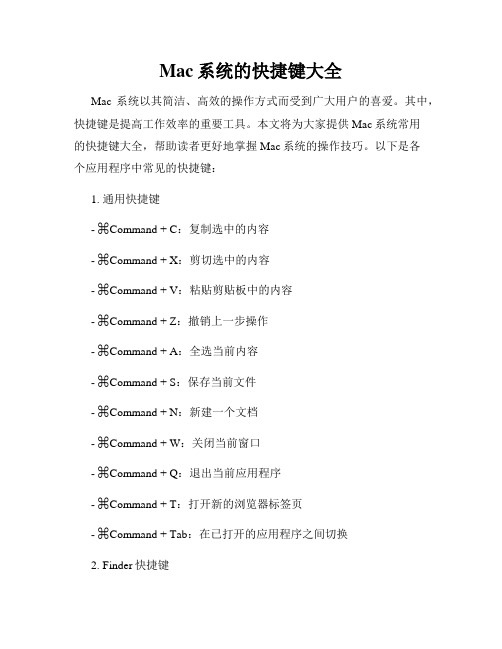
Mac系统的快捷键大全Mac系统以其简洁、高效的操作方式而受到广大用户的喜爱。
其中,快捷键是提高工作效率的重要工具。
本文将为大家提供Mac系统常用的快捷键大全,帮助读者更好地掌握Mac系统的操作技巧。
以下是各个应用程序中常见的快捷键:1. 通用快捷键- ⌘ Command + C:复制选中的内容- ⌘ Command + X:剪切选中的内容- ⌘ Command + V:粘贴剪贴板中的内容- ⌘ Command + Z:撤销上一步操作- ⌘ Command + A:全选当前内容- ⌘ Command + S:保存当前文件- ⌘ Command + N:新建一个文档- ⌘ Command + W:关闭当前窗口- ⌘ Command + Q:退出当前应用程序- ⌘ Command + T:打开新的浏览器标签页- ⌘ Command + Tab:在已打开的应用程序之间切换2. Finder快捷键- ⌘ Command + D:复制选中的文件或文件夹- ⌘ Command + I:显示选中文件或文件夹的详细信息- ⌘ Command + Delete:将选中的文件或文件夹移至废纸篓- ⌘ Command + Shift + N:新建文件夹- ⌘ Command + Shift + .:显示或隐藏隐藏文件3. Safari浏览器快捷键- ⌘ Command + R:刷新当前网页- ⌘ Command + T:打开新的标签页- ⌘ Command + L:将光标移至地址栏- ⌘ Command + D:将当前网页添加至收藏夹- ⌘ Command + Option + 1~9:打开收藏夹中的相应网页4. 文字处理软件快捷键(如Pages、Microsoft Word)- ⌘ Command + B:字体加粗- ⌘ Command + I:字体倾斜- ⌘ Command + U:字体下划线- ⌘ Command + L:左对齐文本- ⌘ Command + R:右对齐文本- ⌘ Command + E:居中对齐文本- ⌘ Command + K:插入超链接- ⌘ Command + Shift + ]:增大字号- ⌘ Command + Shift + [:减小字号5. 图片编辑软件快捷键(如Photoshop、Pixelmator)- ⌘ Command + N:新建图像- ⌘ Command + O:打开已有图像- ⌘ Command + S:保存图像- ⌘ Command + Z:撤销上一步操作- ⌘ Command + Shift + Z:恢复上一步操作- ⌘ Command + Option + Z:逐步撤销6. 视频播放软件快捷键(如QuickTime)- Space:播放或暂停视频- ⌘ Command + F:全屏播放- ⌘ Command + →:快进视频- ⌘ Command + ←:后退视频- ⌘ Command + C:复制当前视频帧在Mac系统中,还有很多应用程序都有自己特定的快捷键,读者可以在使用中逐渐掌握。
苹果电脑快捷键大全
TPMK standardization office【 TPMK5AB- TPMK08- TPMK2C- TPMK18】
苹果电脑快捷键大全
Command是Mac里最重要的修饰键,在大多数情况下相当于Windows下的Ctrl。
所以以下最基本操作很好理解:
Command-Z 撤销
Command-X 剪切
Command-C 拷贝(Copy)
Command-V 粘贴
Command-A 全选(All)
Command-S 保存(Save)
Command-F 查找(Find)
Command-Shift-4 截取所选屏幕区域到一个文件
Command-Shift-3 截取全部屏幕到文件
Command-Shift-Control-3 截取全部屏幕到剪贴板
Command-Shift-4 截取所选屏幕区域到一个文件,或按空格键仅捕捉一个窗口
Command-Shift-Control-4 截取所选屏幕区域到剪贴板,或按空格键仅捕捉一个窗口Mac启动与关机
Command-Option-P-R 重置NVRAM
Option 开机后立即按下,将显示启动管理器,如果Mac装有双系统或者插有启动U 盘,可在启动管理器中选择启动盘
Command-R 开机后立即按下,可打开OS X的恢复功能(Recovery)
Command-Option-P-R 开机后立即按下,重置NVRAM。
有些时候电脑会出现些小问题,重置NVRAM是你除了重新启动,尝试修复的第一选择。
Command-Option-Control-电源按钮退出所有应用程序,允许你进行文稿储存,然后关机
按住电源按钮5秒强制Mac关机
在应用程序中
Command-Option-esc 打开强制退出窗口
Command-H 隐藏(Hide)当前正在运行的应用程序窗口
Command-Option-H 隐藏(Hide)其他应用程序窗口
Command-Q 退出(Quit)最前面的应用程序
Command-Shift-Z 重做,也就是撤销的逆向操作
Command-Tab 在打开的应用程序列表中转到下一个最近使用的应用程序,相当于Windows中(Alt+Tab)
Command-Option-esc 打开“强制退出”窗口,如果有应用程序无响应,可在窗口列表中选择强制退出
文本处理
Command-右箭头将光标移至当前行的行尾
Command-B 切换所选文字粗体(Bold)显示
fn-Delete 相当于PC全尺寸键盘上的Delete,也就是向后删除
fn-上箭头向上滚动一页(Page Up)
fn-下箭头向下滚动一页(Page Down)
fn-左箭头滚动至文稿开头(Home)
fn-右箭头滚动至文稿末尾(End)
Command-右箭头将光标移至当前行的行尾
Command-左箭头将光标移至当前行的行首
Command-下箭头将光标移至文稿末尾
Command-上箭头将光标移至文稿开头
Option-右箭头将光标移至下一个单词的末尾
Option-左箭头将光标移至上一个单词的开头
Control-A 移至行或段落的开头
在Finder中
Command-Option-V 剪切文件
Command-Shift-N 新建文件夹(New)
Command-Shift-G 调出窗口,可输入绝对路径直达文件夹(Go)
return 这个其实不算快捷键,点击文件,按下可重命名文件
Command-O 打开所选项。
在Mac里打开文件不像Windows里直接按Enter
Command-Option-V 作用相当于Windows里的文件剪切。
在其它位置上对文件复制(Command-C),在目的位置按下这个快捷键,文件将被剪切到此位置
Command-上箭头打开包含当前文件夹的文件夹,相当于Windows里的“向上”
Command-Delete 将文件移至废纸篓
Command-Shift-Delete 清倒废纸篓
空格键快速查看选中的文件,也就是预览功能
在浏览器中
Control-Tab 转向下一个标签页
Command-L 光标直接跳至地址栏
Control-Tab 转向下一个标签页
Control-Shift-Tab 转向上一个标签页
Command-加号或等号放大页面
Command-减号缩小页面
MacBook的触控板加上众多实用快捷键会让你感到Mac系统的操作效率非常高。
以上都是我经常用到的快捷键,可能你看完一遍记不下来,没关系,在熟悉Mac的过程中按照你的需求慢慢使用,最后就都能记住啦。